在写文档中写论文的时候少不了会有公式的出现,尤其是理工科类的论文,如果少了数学公式,那它绝对不能称之为一篇合格的论文!可是很多人怕麻烦,在公式中能少出现公式就少出现公式,其结果就是论文内容不伦不类,该有的重要的公式没有,明明可以省略的公式却通篇都出现,还能让你的导师好好看下去吗?你的不打回谁打回?下面几个公式技巧,学会了绝对让你在编辑公式的不再发愁,瞬间成为高手!
编辑公式最常用的就是MathType数学公式编辑器,它包含有很多的数学符号,能够实现很多的数学符号与数学样式,不管你的公式有多难多复杂,有了它,你就能毫无困难地编辑出来!
一、公式波浪线
操作方法:
1.打开MathType编辑窗口,在MathType工具栏模板中选择波浪符模板。
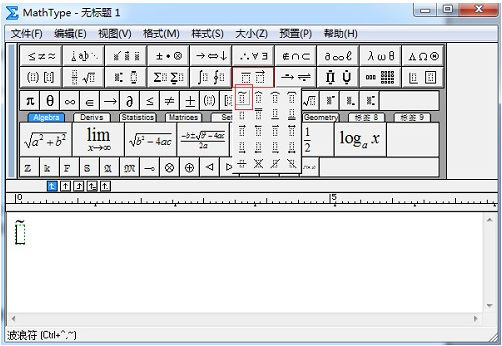
2.在模板的虚框中输入公式,这样带波浪的公式就输入完成了。关闭保存即可。

注意:(1)这两个输入步骤的顺序是可以颠倒的,也就是先输入公式,将要加波浪线的部分选中后再使用波浪符模板,这样操作也是可以的。
(2)利用这个波浪符模板可以将多个元素都加上波浪,如果只是一个字符或者是字母需要加上波浪,则使用下面这个模板:

二、角度单位符号
1.打开MathType编辑窗口进入到MathType公式编辑区域,编辑出相应的公式。
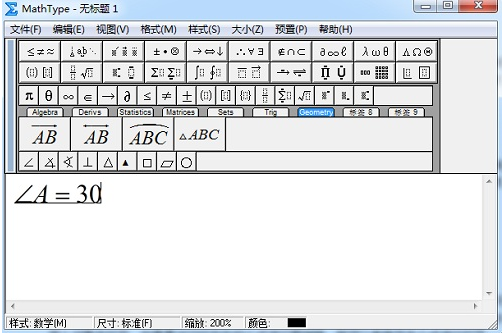
2.在MathType编辑区域编辑好公式即相应的数学符号、字母、数字等,在需要输入角度单位的地方,选择“下标和上标模板”中的“上标模板”。

3.将光标放到上标模板的虚框中,在MathType工具栏模板中点击选择“杂项符号”模板后,再选择“度”的符号。此时表示角度的单位度就输入完成了。

三、加粗向量
一般在文档中表示向量时都使用的是加粗形式,如图所示:

在Mathtype中输入加粗向量的方法有以下两种:
方法一 在“样式”下选择“矢量矩阵”进行修改,具体步骤如下:
1.在编辑区域输入a+b;
2.选中字母a,在“样式”菜单下选择“矢量矩阵”;

3.此时字母a就加粗了,表示向量a。

4.我们可以借鉴加粗向量a的以上操作步骤,输入等式剩下的内容。
方法二 在MathType自定义样式下进行修改,具体步骤如下:
1.打开MathType,在“样式”菜单下选择“定义”;

2. 在弹出的定义样式对话框进行设置,勾选向量矩阵为粗体;

3.这样在编辑区域输入公式时,会识别输入的符号表示向量会自动加粗。
上面三个技巧虽然很简单,但是在输入公式时却非常实用,复杂公式都是由这些小的部分组合成的,所以在掌握这些技巧并加以熟练应用之后,复杂公式绝对不是问题!这些小而实用的技巧,你需要掌握!